CopyRight©2021 139GAME.COM.CN All Right Reserved
《腾讯会议》背景墙设置方法
-
腾讯会议最新版app下载
生活娱乐 / 2024-12-23
《腾讯会议》背景墙设置方法,里面能够让用户们来设置背景墙,很多朋友们对此都不是很熟悉,下面跟随我们去看看吧。
腾讯会议设置背景墙
第一步:打开腾讯会议,并点击更多选项。

第二步:在更多选项里,用户可以选择虚拟背景。
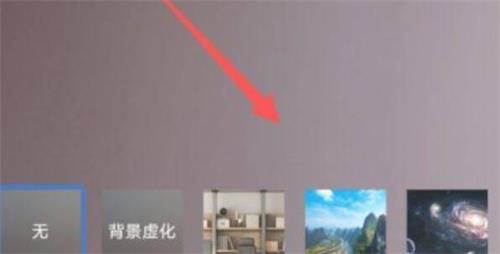
第三步:通过背景设置页面,用户可以选择一个。同时,后续点击对应的加号,可添加对应的图片作为背景。
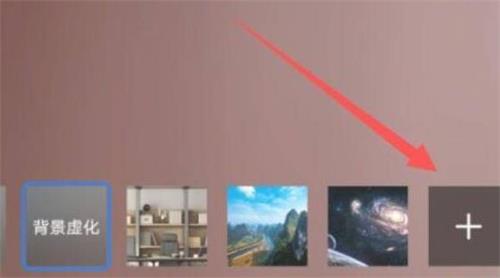
第四步:完成招聘的添加,点击右下角的完成,即可完成设置。

《腾讯会议》如何共享ppt全屏
腾讯会议的共享屏幕功能是其强大会议协作能力的重要组成部分,而在共享PPT时,选择全屏模式更是能显著提升演示的沉浸感和观众的专注度。

共享ppt全屏的操作方法
1、首先打开腾讯会议软件,进入到首页中后我们需要点击其中的【快速会议】;

2、然后在快速会议的页面中设置好功能之后点击【进入会议】;

3、接着来到会议的页面中我们点击页面正下方的【共享屏幕】;

4、之后会弹出两个选项,在这里我们点击【共享屏幕】按钮;

5、最后点击过后在页面中弹出的对话框中点击【立即开始】之后打开PPT即可;

《腾讯会议》如何发起会议
腾讯会议在发起会议方面同样体现了极高的便捷性和灵活性,确保用户可以随时随地高效召集会议。无论是提前安排还是即刻启动,腾讯会议都提供了多种发起方式以适应不同的工作场景。

发起会议的操作方法
答案:【腾讯会议】-【快速会议】-【进入会议】。
具体步骤:
1、首先打开腾讯会议软件,进入到首页中后可以看到有不同的功能,在这里我们点击【快速会议】;

2、然后在快速会议的页面中可以设置开启视频、使用个人会议功能,设置好后点击【进入会议】即可;

探秘腾讯会议手机版新玩法:打造身临其境的虚拟背景!
手机版本的腾讯会议支持虚拟背景功能,用户使用腾讯会议开会的时候可以开启,那腾讯会议怎么设置虚拟背景?下面分享给大家详细的设置教程,一起来看看吧!

手机腾讯会议怎么设置虚拟背景:
1、手机版可以点击左上角的“ 头像 ”

2、接着进入列表下的“ 设置 ”

3、然后打开“ 虚拟背景 ”在其中就能设置了。

以上就是关于手机腾讯会议怎么设置虚拟背景的全部内容,希望能够对你有所帮助,想要知道更多软件使用方法和教程,欢迎大家继续关注。










